Cobrança Escritural – Geração e Retorno do Boleto
Introdução
A cobrança escritural é um método automatizado de cobrança de títulos, pois dispensa a emissão de borderôs, duplicatas e quaisquer outros papéis. Para trabalhar com cobrança escritural, será necessário configurar a emissão de boletos.
Configuração
Para utilizar o módulo de boleto no sistema, será necessário possuir a licença de Boleto instalada no sistema:
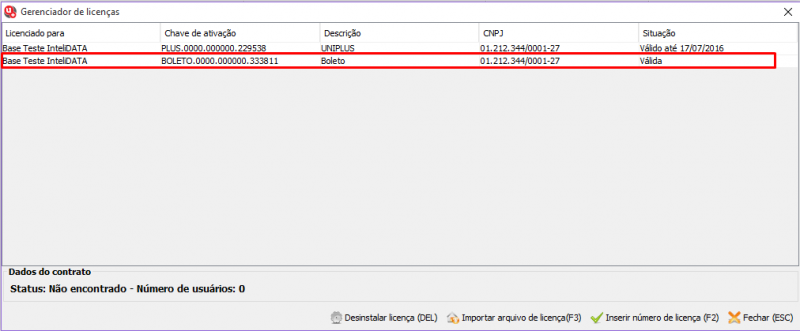
Antes de iniciar as configurações é necessário habilitar o menu “Cobrança Escritural” no Configurador do sistema, para poder liberar os próximos passos:

Cadastrar uma Conta Corrente
É necessário também cadastrar uma conta corrente, para isso, no Retaguarda em Cadastros → Outros → Financeiro → Contas correntes clique em Incluir (F2) e configure as abas.
Aba Dados da Conta
Esta aba contém os dados referentes à conta, como o Titular, Agência, Banco, etc. Preencha todos os dados do banco e do cliente:
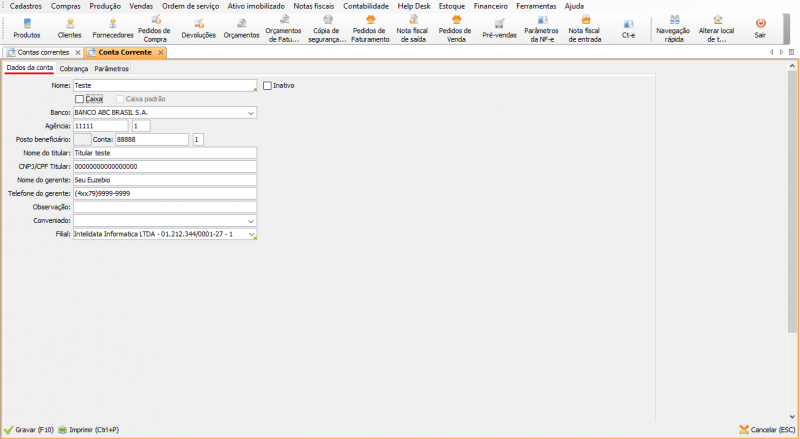
Aba Cobrança
Esta aba contém os dados referentes à cobranças, como as informações de Remessa/Retorno, Boleto, Carteiras, entre outros. Faça as seguintes configurações:
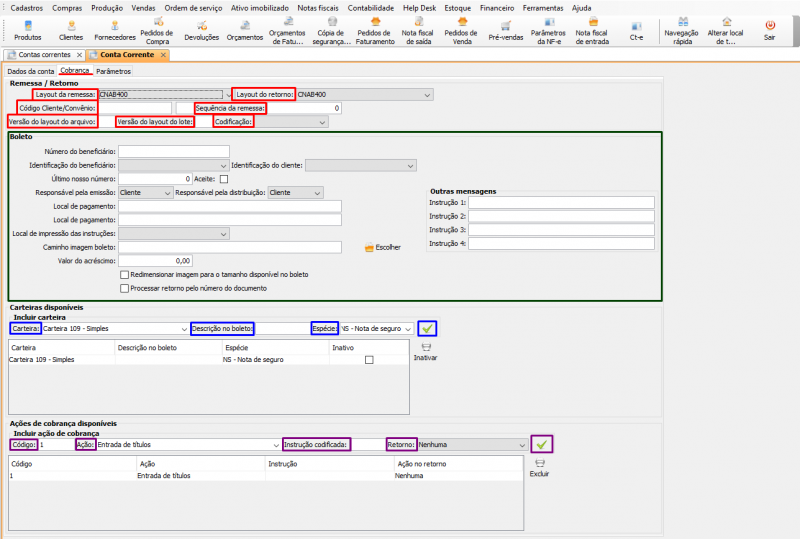
- Layout de remessa/retorno: Selecione o formato dos arquivos de remessa e retorno. CNAB400: 400 caracteres, CNAB240: 240 caracteres;
- Código Cliente/Convênio: Informe o código do cliente/convênio que fará a ligação entre a conta corrente e o banco;
- Sequência da remessa: Informe a sequência do arquivo de remessa;
- Versão do layout do arquivo/lote: Informe o número da versão do layout;
- Codificação: Selecione a codificação do arquivo de remessa;
- Boleto: Preencha todas as informações do boleto;
- Carteira: As opções de carteira, serão disponibilizadas após fazer a configuração da Aba Dados da conta, selecione a carteira;
- Descrição no boleto: Informe a descrição da carteira impressa no boleto;
- Espécie: Selecione a espécie da carteira;
- Código: Informe um código para a ação de cobrança. Esse código varia de acordo com o banco e conta, é recomendado entrar em contato com o banco ou verificar no manual do mesmo para utilizar os códigos corretamente;
- Ação: Selecione a ação de cobrança. Esse campo é um campo informativo, que serve para descrever a ação referente ao Código;
- Instrução codificada: Informe o código da instrução codificada;
- Retorno: Selecione o retorno;
Aba Parâmetros
Nesta aba é possível adicionar parâmetros especiais a serem enviados nas remessas. Esses parâmetros somente são utilizados em raras exceções quando há algum requisito de alguma informação necessitada pelo banco que é preciso estar na remessa, caso contrário ela é rejeitada. Caso a rejeição ocorra, será necessário entrar em contato com um técnico para adquirir o código necessário, então clique em Incluir e configure as colunas Nome, Valor, Tipo parametro e clique em Gravar (F10):
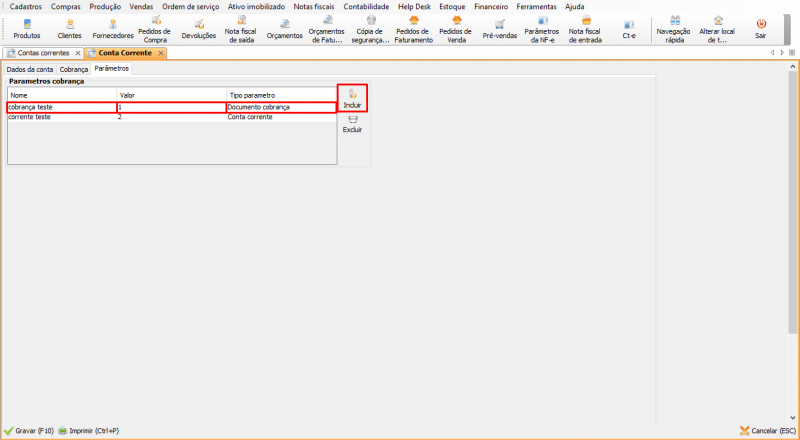
Processo
Gerar Boleto
Para que o documento financeiro tenha permissão de gerar boleto, acesse Cadastros → Outros → Financeiro → Tipos de documentos financeiros, selecione o tipo de documento financeiro que será utilizado e habilite a opção Permitir gerar boleto:
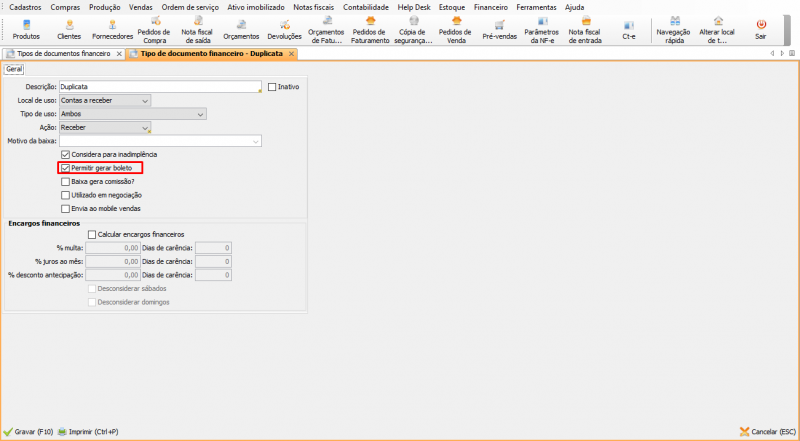
É possível gerar boleto em duas ocasiões, no Contas a receber (Financeiro → Contas a receber) ou em uma Nota fiscal de saída (Notas fiscais → Nota fiscal de saída). Com o(s) documento(s) selecionado(s) clique em Outras impressões → Imprimir boleto:
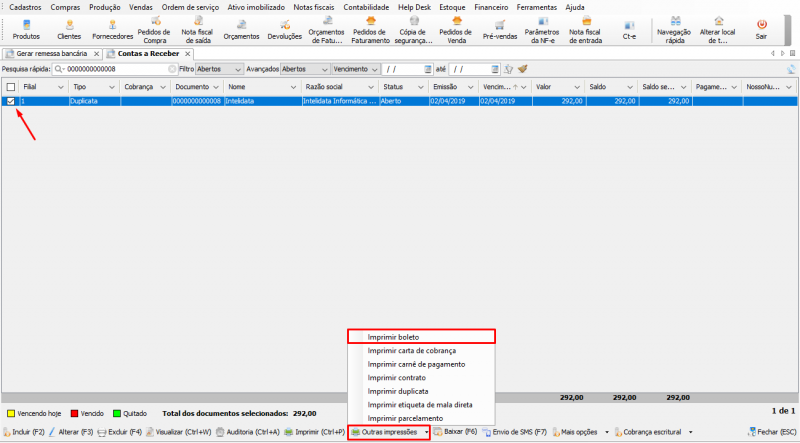
Após clicar em Imprimir boleto será exibida a tela de Gerar remessa bancária com o documento já filtrado. Preencha os Dados para cobrança e selecione uma das opções para processo do boleto no canto inferior esquerdo:
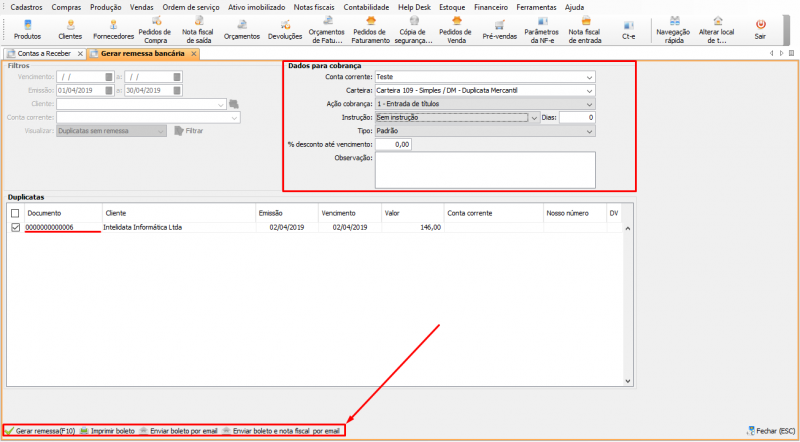
OBS: Também é possível acessar essa tela através do caminho Financeiro → Cobrança escritural → Gerar arquivo de remessa, sendo necessário informar o documento.
Integração de Boletos com o Banco Inter
O Uniplus também possui integração com o Banco Inter. O caminho para gerar boletos é o mesmo dos outros bancos, mas o Inter trabalha de maneira um pouco diferente dos demais bancos.
| Atenção: | Antes de efetuar a configuração da cobrança escritural, verifique se o banco Inter já está cadastrado em Cadastro → Outros → Financeiro → Bancos. Caso não esteja, efetue o cadastro. O código do banco Inter é 077. |
1 – A homologação funciona apenas com o CNAB 400.
2 – O campo “Conta Corrente” é limitado a cinco caracteres. Ao tentar incluir uma conta com o número excedente, não será aceito. É possível deixar o campo em branco e concluir a emissão do boleto.
3 – Ao informar o banco como Inter, o sistema reconhecerá automaticamente o Responsável pela Emissão do boleto como “Banco“, sendo assim a forma que o mesmo trabalha.
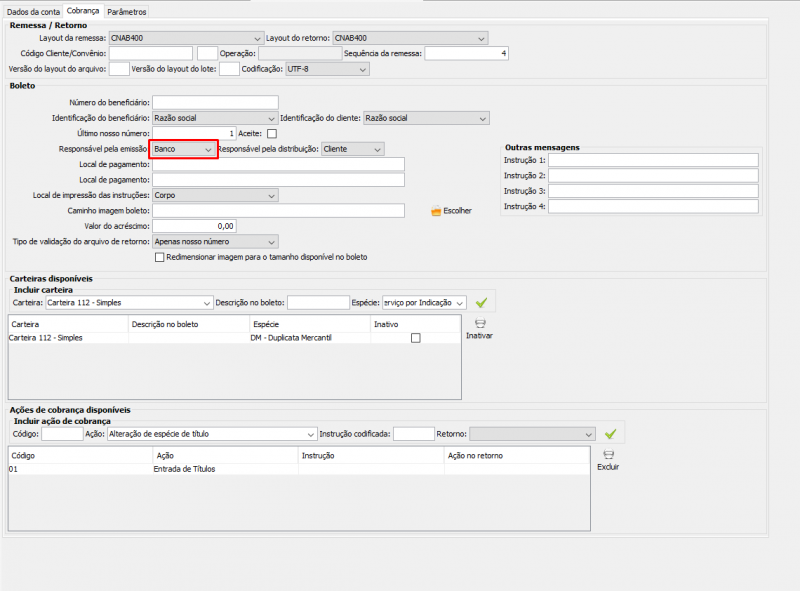
4 – O boleto não é gerado pelo sistema. As informações são enviadas para o banco, e baseado nessas informações o boleto é gerado. Portanto, o campo “Nosso número” não é informado e não é possível realizar a impressão do boleto pelo sistema.
Ao tentar realizar a impressão do boleto, aparecerá a seguinte mensagem:
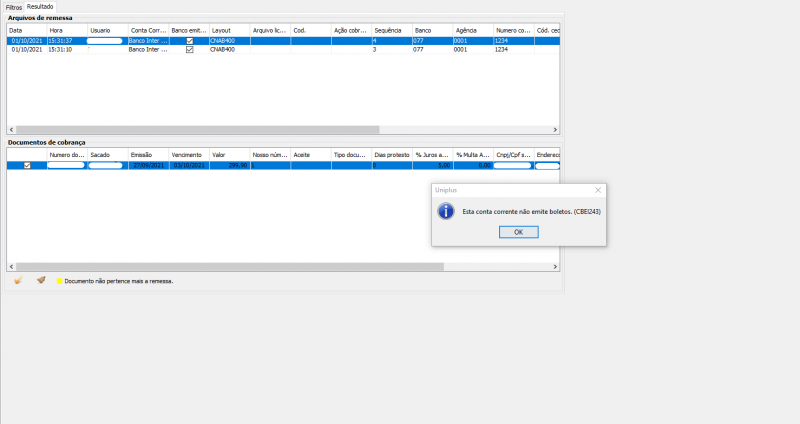
Alteração de Remessa
É possível alterar remessas bancárias mesmo após enviadas para o banco, para isso é necessário possuir a respectiva Ação de cobrança cadastrada. Por exemplo, para realizar uma alteração de Baixa na remessa, a Ação de cobrança do tipo Pedido de baixa precisará ter sido configurada para a conta corrente.
Para alterar uma remessa, gere uma nova remessa do mesmo documento, com a Ação de cobrança desejada para alteração:
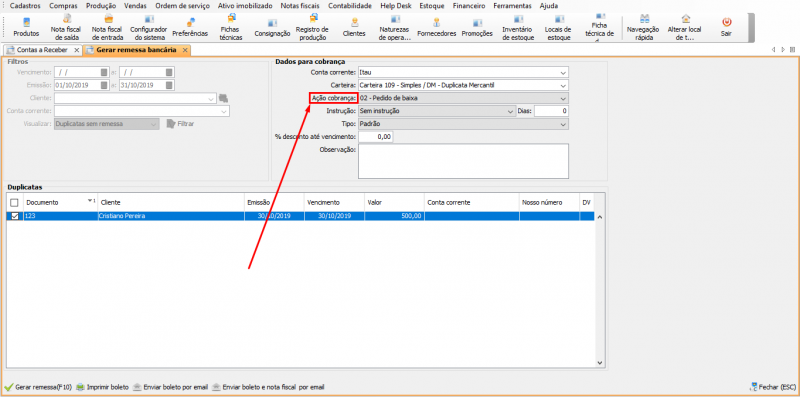
Processamento de Retorno
Após um determinado tempo depois de gerar uma remessa, um arquivo de retorno será emitido pelo banco (dependendo do banco esse arquivo é passado por e-mail ou por aplicativo), nesse arquivo constam todas as remessas enviadas e suas ocorrências (que operação o banco realizou no título/documento). É necessário processar esse retorno, para sincronizar as operações do banco com os títulos/documentos no Uniplus.
Para processar um arquivo de retorno, acesse Financeiro → Cobrança Escritural → Processar arquivo de retorno, selecione o banco e o arquivo de retorno fornecido por ele. Serão exibidos todos os documentos e suas ocorrências, junto com várias informações. Após visualizar o retorno, clique em ![]() :
:
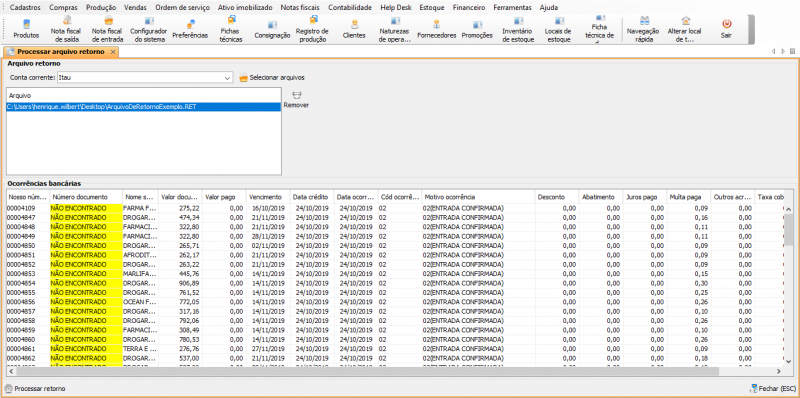
Boleto Híbrido (PIX)
Com essa configuração, o pagamento pode ser efetuado tanto via boleto quanto via PIX. Independente da forma de pagamento, o banco vai enviar no arquivo de retorno a instrução de liquidação. Basicamente, será necessário informar a chave PIX no cadastro da conta corrente.
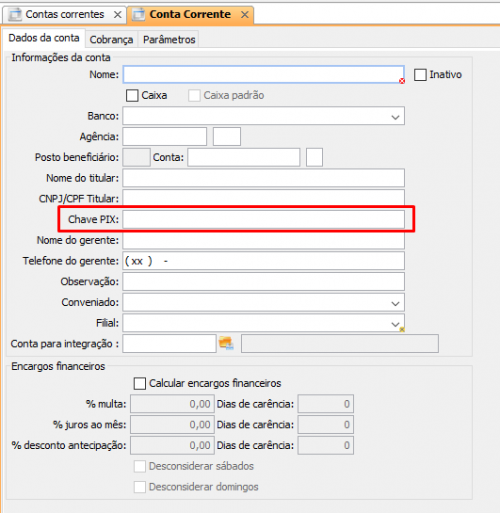
Com essa chave informada, no arquivo de remessa, CNAB240 do Banco do Brasil, Sicredi ou Itaú, será gerada a linha do Segmento Y. (Até o momento o boleto hibrido está implementado apenas nesses bancos)
Observação: antes de imprimir o boleto com o QR code, primeiro é necessário enviar a remessa ao banco. Apenas após processar o arquivo de retorno enviado pelo banco que confirma a entrada do título é que será gravada a URL do QR Code no cadastro do documento. Após isso será possível imprimir o boleto já com o QR Code:

No caso do boleto impresso como carnê, será impresso em tamanho menor.
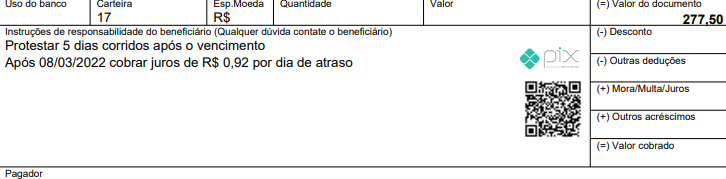
Há um segmento referente ao Pix nos arquivos de cobrança para os seguintes bancos e formatos CNAB:
- Bradesco: 240 e 400;
- Santander: 240 e 400;
- Banco do Nordeste: 240;
- Caixa: 240;
- Banrisul: 240;
Para testar remessas dos bancos com CNAB 240, é necessário cadastrar uma conta corrente para o banco em questão. Na aba de Cobrança, selecione o layout correspondente 240. Com isso, basta gerar uma remessa (Financeiro → Cobrança escritural → Gerar arquivo de remessa). Nesse CNAB, o segmento referente ao Pix geralmente é o Y. Verifique no arquivo se há um segmento com essa letra e se ele tem 240 posições.
Observação: o segmento só será gerado caso a conta corrente possua chave Pix informada (na aba Dados da conta).
Outras informações
Consultar Remessas
É possível consultar remessas enviadas, assim como visualizar suas informações, imprimir a “francesinha” e boletos. Para isso acesse Financeiro → Cobrança escritural → Consulta arquivos de remessa e na aba de Filtros é possível filtrar a busca, informando o Período e/ou a Conta corrente desejada:
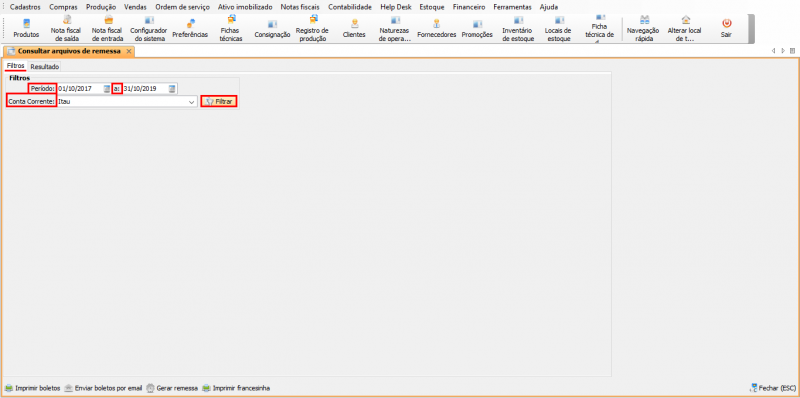
O foco será redirecionado para a aba Resultado, que contém o resultado da busca, e constam os Arquivos de remessa com seus respectivos Documentos de cobrança. Ao selecioná-los é possível imprimir a “francesinha” (documento de conferência) e boletos, Enviar boletos por e-mail, ou Gerar remessa (que gera uma remessa a partir do documento de cobrança selecionado):
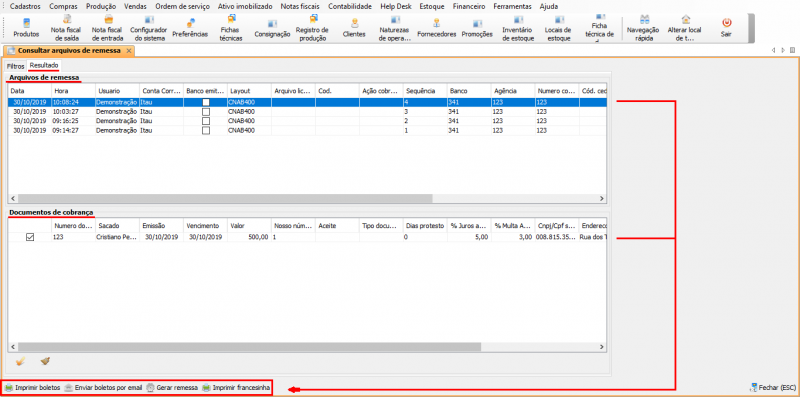
Exceções de Processamento de Retorno
É possível cadastrar exceções para processamento de arquivos de retorno mandados pelo banco. Essa função serve para automatizar o processamento de retorno para certas exceções, substituindo o tratamento padrão. Para cadastrar uma exceção, acesse Cadastros → Outros → Financeiro → Exceções do processamento do retorno, inclua uma nova e faça as seguintes configurações:

- Banco: selecione o banco do arquivo de retorno;
- Layout do arquivo: selecione o layout do arquivo;
- Ocorrência: informe o código da ocorrência que a exceção tratará. Este código pode ser visualizado na tela de processamento de retorno;
- Motivo: é recomendado deixar este campo em branco;
- Ação: selecione a ação correspondente que a exceção realizará no documento.
O resumo do que foi configurado no exemplo acima pode ser descrito desta forma: toda vez que um arquivo de retorno do banco Itaú possuir o layout CNAB400 e conter uma ocorrência com o código 09, será realizada a ação de baixar no documento/título correspondente.
Nosso Número
Nosso número é o número que identifica o título/documento. Serve para controle e verificação entre o banco e o sistema.
Caso precisar alterar a sequência do Nosso número na conta corrente, basta acessar: Cadastros → Outros → Financeiro → Contas correntes → Aba Cobrança:
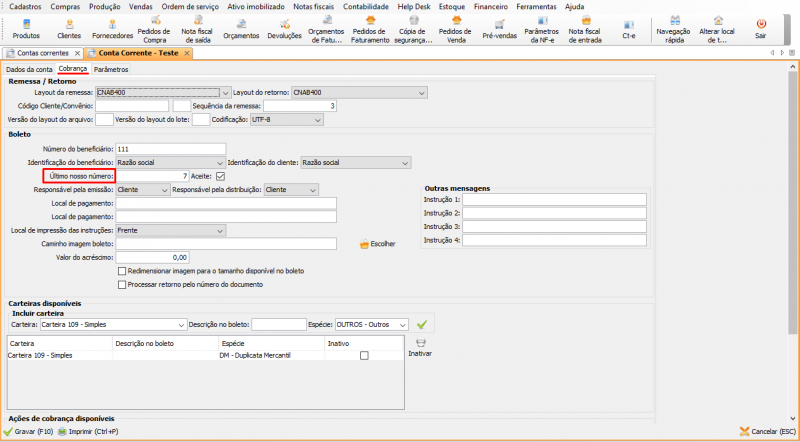
Caso precisar apagar o Nosso número (emissão de remessa errada ou banco errado), com o documento selecionado, clique em: Cobrança escritural → Zerar nosso número, isso retirará o vínculo do título com o banco e permitirá gerar remessas para outro banco novamente:
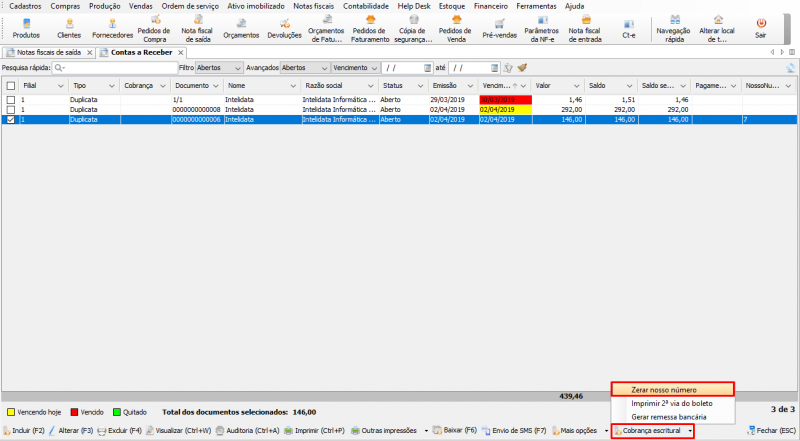
Diretório de Remessas
Sempre que for gerado um arquivo de remessa ou boleto, o mesmo será gravado no diretório do sistema → cobranca → remessas/boletos:
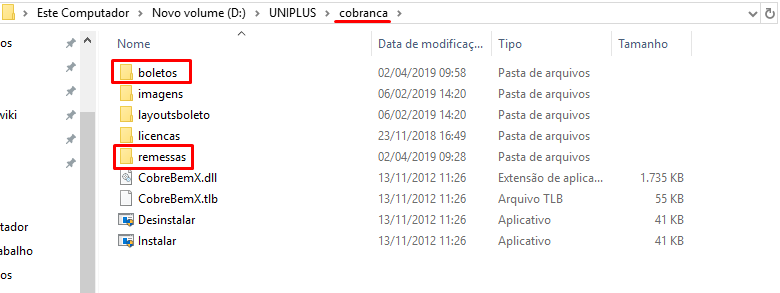
Para alterar o diretório dos arquivos, no Retaguarda, em: Ferramentas → Preferências → Financeiro, altere o caminho do arquivo de boleto/remessa:
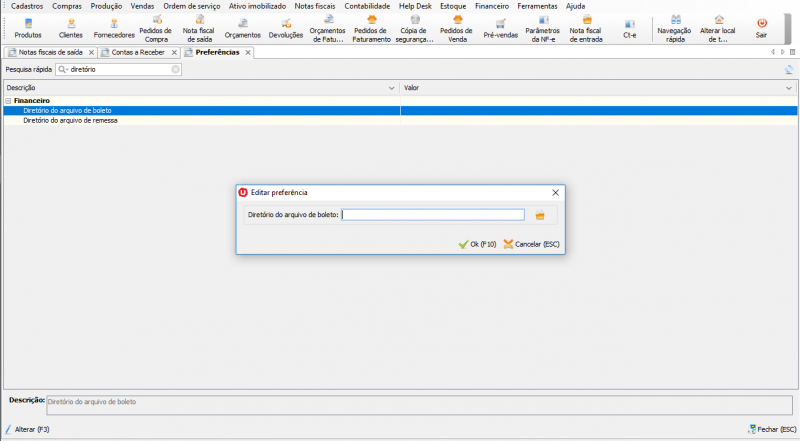
Lista de bancos homologados
Confira abaixo a lista de bancos homologados (atualizada no dia 25/04/2023).
| Banco do Brasil | Banco do Nordeste | Banco Regional de Brasília | Banestes |
| Banrisul | Bradesco | Caixa | Cecred |
| Credisis | Cresol | Daycoval | HSBC |
| Inter | Itaú | Safra | Santander |
| Sicoob | Sicredi | Unicredi |
Conteúdo Relacionado
Os artigos listados abaixo estão relacionados ao que você acabou de ler:
• COMM976
• Antes de Falar com o Suporte Técnico
• Obtendo suporte técnico e ajuda

